kkx给大家介绍的这款西门子STEP7是一款强大的西门子PLC编程软件。用于SIMATIC S7-300/400站创建可编程逻辑控制程序的标准软件,它主要用于西门子系列工控产品包括SIMATIC S7、M7、C7和基于PC的WinAC的编程、监控和参数设置,可使用梯形图逻辑、功能块图和语句表进行编程操作,是SIMATIC工业软件的重要组成部分。本文中给KKX小编给大家分享的这款PLC编程软件Step7自带破解补丁,可以完美破解,有需要的用户快来带走吧!
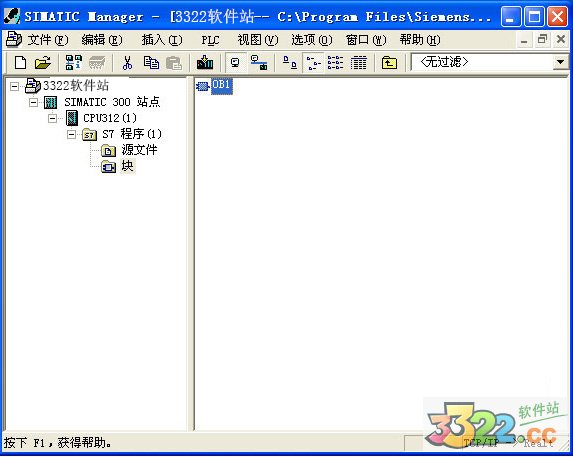
Step7安装教程
一、鼠标右键点击“step7 v5.5CN.iso”,并点击“解压文件”,将iso文件解压即可
二、成功解压之后,双击“Setup.exe”开始正式的安装
三、勾选“安装程序语言:简体中文”,并点击下一步
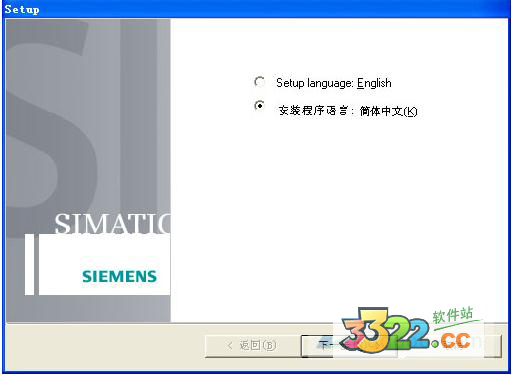
四、勾选“我接受上述许可证协议以及开放源代码许可证协议的条件”,并点击下一步
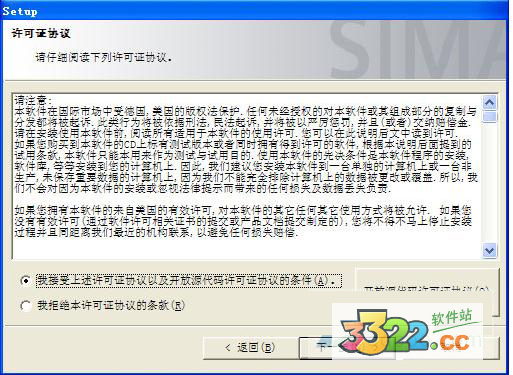
五、选择安装的程序,可选择:
1.Stmatic Software for S7
a)Step 7 V5.5 chinese
b)S7-PCT V2.1
2.Tools
Automation License Manager V5.0 SP1
建议全部勾选,并点击下一步
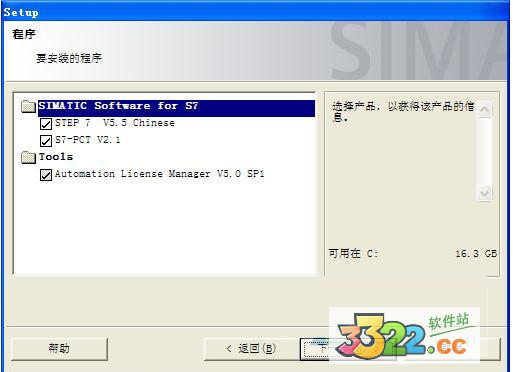
六、勾选“我接受对系统设置的更改”点击下一步
七、安装软件环境,包括vc2005/vc2008/msxml6等组件,这里会安装安装,用户只需等待安装完成即可
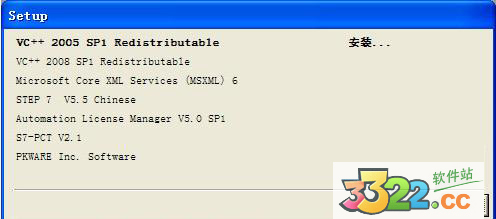
八、安装完成点击下一步,继续安装
九、选择安装类型,可勾选:
1.典型:将安装标准程序功能,建议勾选,不过所需磁盘空间最大
2.最小:程序将只安装一种语言,不安装实例和手册
3.自定义:自定义选择要安装的程序功能以及它们的安装位置
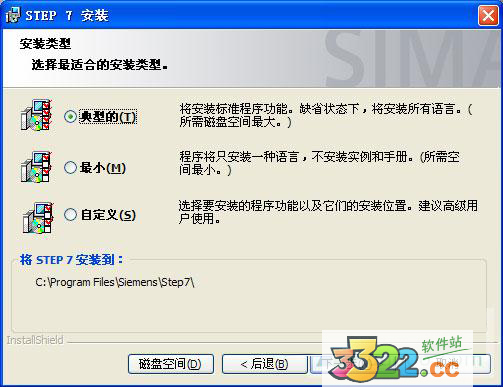
十、开始正式的安装,安装的时间可能过长,请用户耐心等待,安装完成并开始下一步的授权
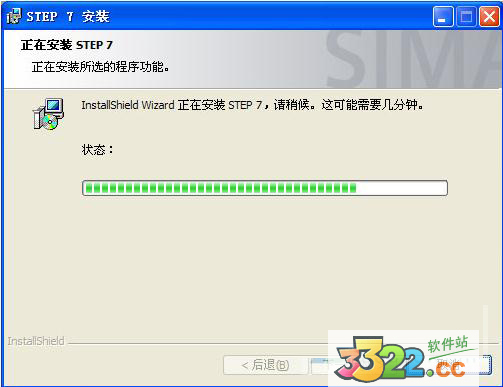
Step7授权教程
1、点击文件“SIEMENS-Chinese.exe”,选择授权菜单,选择“安装所有授权”即可
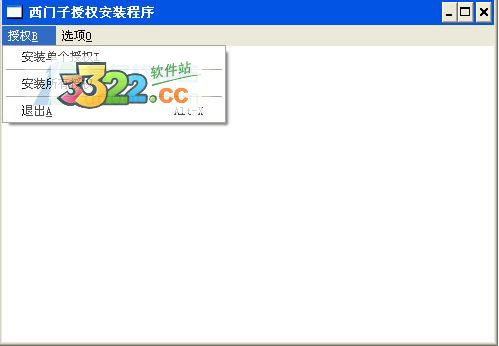
2、完成程序的授权,现在用户可以开始Step7程序的使用
Step7无法安装解决方法
出现如下界面:
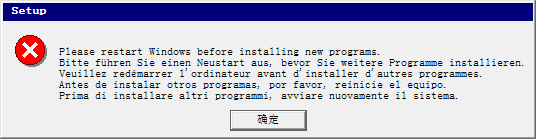
解决方法:
重启后,在注册表内“HKEY_LOCAL_MACHINE\System\CurrentControlSet\Control\Session Manager\ ”中删除注册表值
“PendingFileRenameOperations” 然后直接安装
Step7安装重启解决方法
方法一:简单的方法
1、找到我们注册表里的一个文件删除就可以按win+R打开运行,输入regedit打开注册表编辑器
2、找到HEEY_LOCAL_MACHINE\SYSTEM\CURRENTCONTROLSET\CONTROL\SESSION MANAGE\下的PendingFileRemameOpeaations键
3、删除它就可以这是每次重启电脑都会自动生成的,所以删除不会有影响我们删除以后就可以打开Step7了
方法二:脚本法
1、我们新建一个txt文件,名字随便起自己知道干什么的就行
2、输入以下字符:
Set WshShell = Wscript.CreateObject("Wscript.Shell")
WshShell.RegDelete "HKEY_LOCAL_MACHINE\SYSTEM\CurrentControlSet\Control\Session Manager\PendingFileRenameOperations"
Set WshShell = Nothing
3、然后把文件的扩展名改为vbs运行它即可运行时不会有提示,直接双击就可以然后在打开我们的Step7就可以了
使用step7的小技巧
一、强制
1.强制操作步骤
a、PLC——Display Force Values
b、在CPU右键,Insert New Object——Variable Table,打开了一个变量表,在变量表里通过菜单Variable——Display Force Values
2.强制使用方法
打开强制变量窗口,输入强制地址,在Force Value中按实际情况置1或置0,然后一定要启动强制(右键——Force),取消强制也是右键——Stop Forcing
二、查看实际使用了哪些I、Q、M等
改程序时可能要用到,可以查看哪些点没有使用
1.使用方法
打开任意的OB块,Options——Reference Data——Display,打开后有个选择提示,在View to Be Opened中选择Assignment(Input、Output、Bit Memory、Timers and Counters),如果没有提示的话,打开后再任务栏里选择,图标在“打印”图标右边的第二个
三、监控
监控程序点击那个“眼镜”图标,能流流过为绿色,否则为蓝色:
监控某个变量:打开变量表VAT_1——输入监控地址——单击任务栏”建立PLC连接图标“
常见问题解答
一、如何清除信息"Error401: string variable is not large enough for string"?
1.如果在刚开始安装STEP 7,出现消息"Error 401: string variable is not large enough for string",在控制面板中,打开"系统属性" 并选择 "高级" 标签。在打开的对话框中点击 "环境变量" 按钮。
2.检查系统变量中的"Path"。该变量不能包含"%path%"。如果包含可以通过"编辑系统变量"功能进行清除。
3.之后选择OK保存对话框设置并重启PC安装STEP 7
二、当出现"NCM PC Manager is already installed"消息时,如何安装STEP7?
当PC上安装了SIMATIC WinCC V6时,STEP 7的安装会出现该消息并中止安装过程,此时必须卸载NCM PC软件。在控制面板中,打开"Software"对话框,选择"添加删除程序" 标签。选中"NCM PC Software",然后单击 "Remove" 按钮执行卸载。在重新启动STEP 7安装程序之前,必须重启PC
三、如何安装丢失的语言?
1.安装任何丢失的语言都是行不通的。为了找回丢失的语言,必须重新安装 STEP7。卸载和安装 STEP7 与任何选件包是独立的。这样,在安装 STEP7 时无需移除选件包。
2.如果已进行过多语言安装,建议无论如何都要重新安装选件包,因为在这种情况下选件包并没有与语言一起安装过。
3.如果在安装 STEP7 的过程中出现任何异常,建议完全卸载STEP7并重新安装
四、为什么安装STEP 7软件时会在起始画面处停止并且无法关闭?
1.原因1:可能执行了双重监控和 ELSA 显卡的"Deskman.exe" 程序
解决办法:
若已安装软件工具,那么启动任务管理器,中止 "Deskman.exe" 任务。之后应该可以安装STEP7
2.原因2:无PC管理员权限
注意:
要安装STEP 7,必须具有 Windows2000/XP/NT 的管理员权限(用户权限)
五、如果安装时STEP 7的选择窗口是空的,在此情况下,如何通过USB安装STEP7?
复制STEP 7 CD的内容到硬盘中,并从硬盘启动安装。必须完全安装STEP 7软件光盘,因为在安装过程中,"Rasetup.log" 文件中会产生一列*.ssf条目。如果硬盘上的列表与新产生的列表不匹配,选择窗口将会是空的
六、为什么当SIMATIC Manager打开时,STEP 7软件会停止运行?
检查任务管理器中是否有程序状态信息。如果没有,STEP 7可能没有安装在推荐目录中
解决办法:
卸载STEP 7 ,在默认的路径 [DRIVE]:\SIEMENS 下安装STEP 7和所有的S7软件包
七、为什么不能使用特殊字符命名文件、文件夹和项目?
特殊字符一定不能用于文件、文件夹以及项目的命名,因为如果这样,在安装 SIMATIC 软件时 STEP7 的路径将不会被识别。同样要避免采用句点的名字,例如,“D:\Programs.\...”.。更多有用的信息请参照文件 README.RTF 第 6.2 章节。
八、为什么某些软件产品在安装菜单中显示为灰色(例如,Step7、License Manager)?
SIMATIC软件安装时将检查计算机中已经安装的软件版本。例如,如果 STEP 7 V5.4 SP4已经安装到计算机里,那么它的安装文件将不能被选择并且变为灰色
新功能
一、操作系统
自V5.5版本的STEP7起,适用操作系统MSWindows7Professional、Ultimate和Enterprise(规范组装)。
组态和确诊硬件配置
1、自V5.5版本的STEP7起,能从几台IO控制板建立I设备。
2、自V5.5版本的STEP7起,可以使用PROFINET共享设备作用。
3、自V5.5版本的STEP7起,能够动态分配IP地址和设备名字。
4、自V5.5版本的STEP7起,能够为好几个域组态物质多余。
5、自V5.5版本的STEP7起,能够为IO设备组态等时方式。
6、自V5.5版本的STEP7起,能直接从"Windows菜单栏"组装硬件升级程序流程。
7、自V5.5版本的STEP7起,能够管理方法Web云服务器操作权限。
8、自V5.5版本的STEP7起,能通过安全HTTPS联接浏览CPU的Web网页页面。
9、自V5.5版本的STEP7起,能够为TCP联接组态维持激活时间。
10、自V5.5版本的STEP7起,能同时为一个以上控制模块下载I&M数据信息(应用不定项选择题)。
现阶段实际操作阶段的组态变更(CiR)
对STEP版本进行升级时,STEP7V5.4版本以前(包括V5.4)有关用以PROFIBUS的RUN方式里的系统配置(CiR)限定不会再适用V5.5版本。
二、标准库
1、从STEP7V5.5版本起,根据为CPU的集成化PROFINET接口系统控制的组态加了SFB104"IP_CONF",为此拓展了系统的功能。
2、从STEP7V5.5版本起,根据加上用以开启或同歩客户Web网页的SFC99"WWW"拓展了系统的功能。
3、从STEP7V5.5版本起,根据加上用以获取数据记载的SFB73"RCVREC"和用以使数据记录在I设备上可利用的SFB74"PRVREC"拓展了系统的功能。这种SFB只对S7-300CPU合理。
4、自V5.5版本的STEP7起,拓展了带SSL-IDW#16#xy9C的系统性能目录。这给予有关已组态的一种手段转化器以及工具的使用信息内容。
5、自V5.5版本的STEP7起,包括以下S7通讯的FB:FB28"USEND_E"、FB29"URCV_E"、FB34"GET_E"、FB35"PUT_E"。这种FB仅限于S7-300CPU,且仅坐落于根据集成化PN接口连上。
6、自V5.5版本的STEP7起,下列2个根据IndustrialEthernet用以敞开式通讯的FB有了新名字:FB210(原名字:"S5FW_TCP")现称之为"FW_TCP",FB220(原名字:"S5FW_IOT")现称之为"FW_IOT"
三、汇报系统异常
1、自V5.5版本的STEP7起,能够选择是否在启动CPU时评定从站情况。
2、自V5.5版本的STEP7起,在"信息浏览"、"打印出"和"打印预览"提示框上显示或插进信息的额外文字
3、自V5.5版本的STEP7起,还能够下载在HWConfig中以"汇报系统异常"产生的块
四、系统自检
自V5.5版本的STEP7起,有两种"十六进制格式确诊"提示框:一个提示框用以PROFIBUS从站,另一个提示框用以PROFINET设备
五、设定PG/PC插口
自V5.5版本的STEP7起,不需要下载额外手机软件即可进行USB开发板。早就在STEP7中搭载了所规定的作用
以上便是KKX小编给大家分享介绍的西门子STEP7,有需要的朋友不要错过了哦!


 Step7 V5.5汉化破解版597MB
Step7 V5.5汉化破解版597MB STEP7(PLC编程) V5.5中文版597M
STEP7(PLC编程) V5.5中文版597M Step7编程软件 V5.5中文破解版500M
Step7编程软件 V5.5中文破解版500M